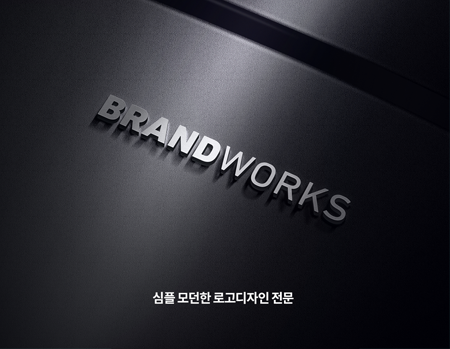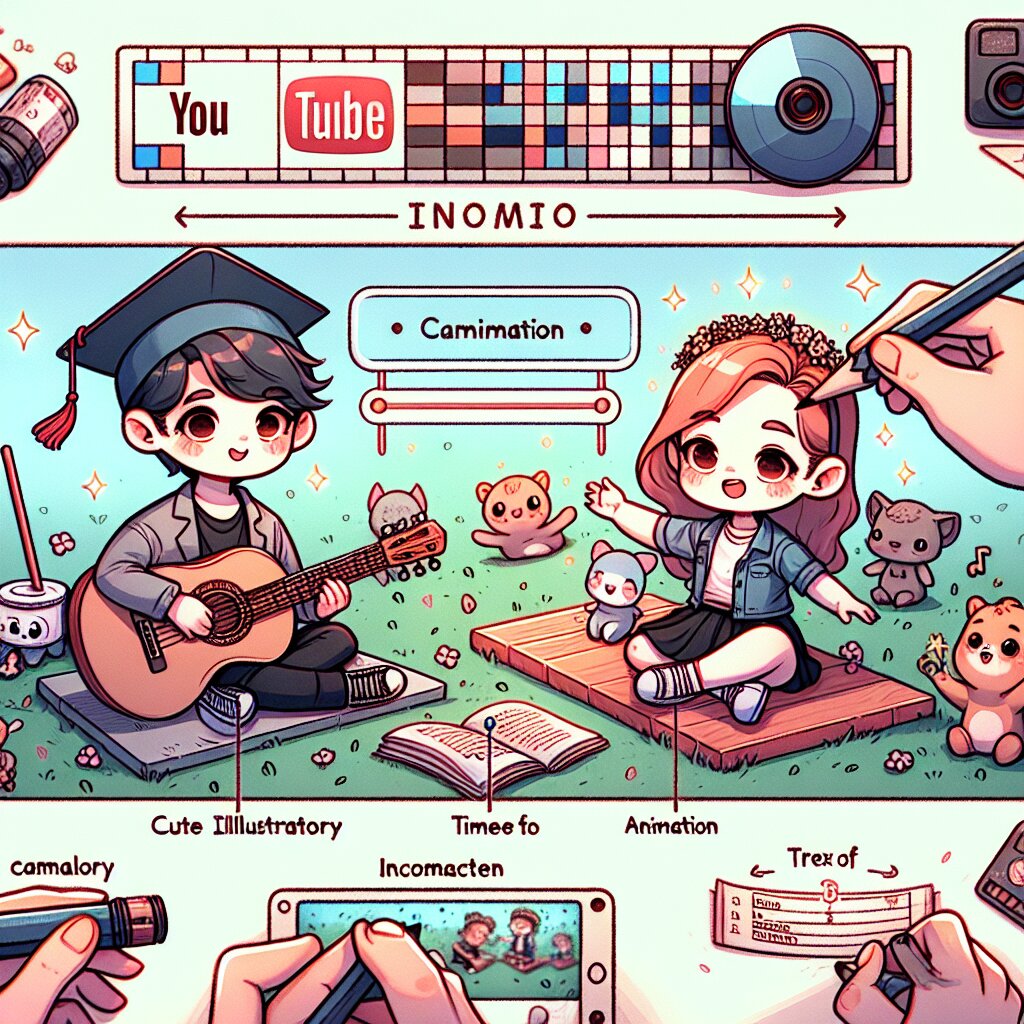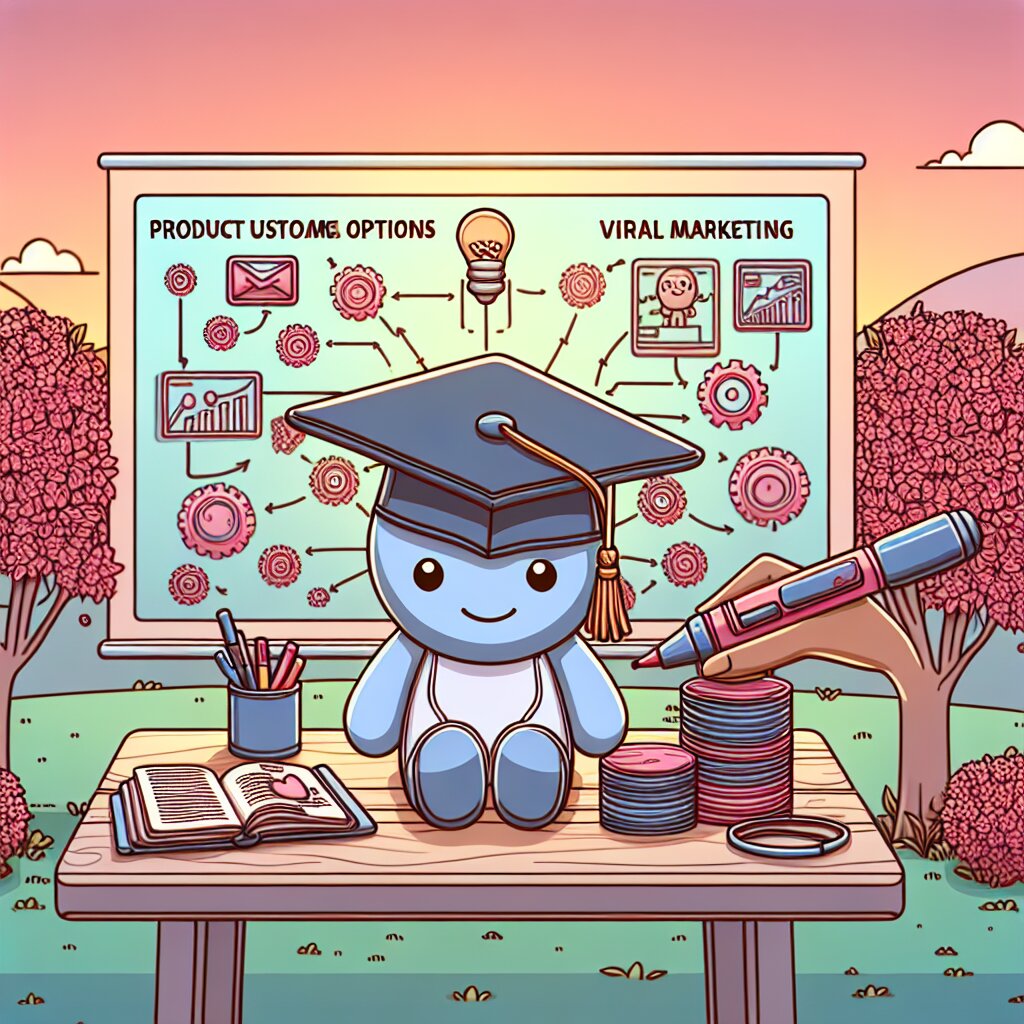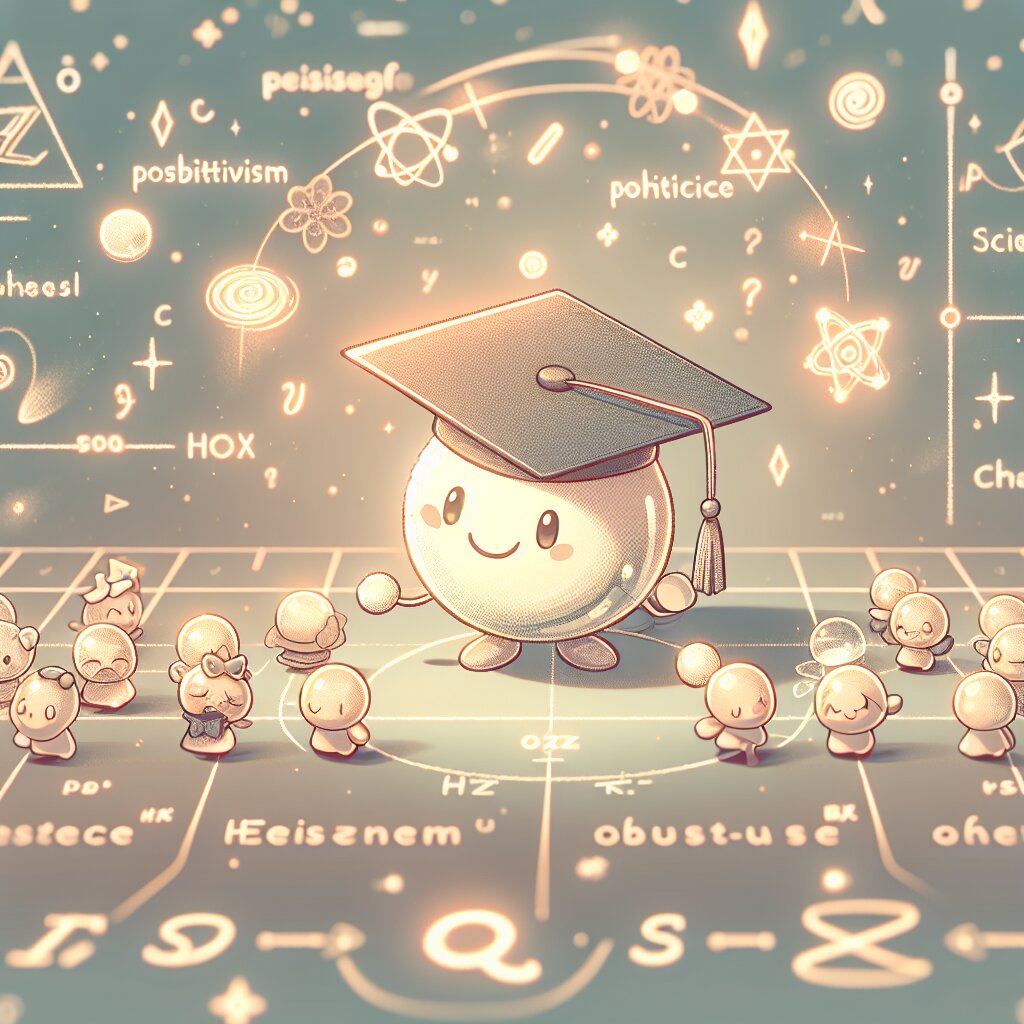로고 디자인을 위한 Figma 활용 및 협업 방법 🎨✨

안녕, 친구들! 오늘은 정말 흥미진진한 주제로 우리 함께 이야기를 나눠볼 거야. 바로 로고 디자인을 위한 Figma 활용법과 협업 방법에 대해서 말이야. 🚀 이 글을 통해 너희는 Figma라는 강력한 도구를 사용해서 어떻게 멋진 로고를 만들 수 있는지, 그리고 팀원들과 어떻게 효과적으로 협업할 수 있는지 알게 될 거야. 자, 그럼 시작해볼까?
🌟 알고 가기: Figma는 웹 기반의 디자인 툴이야. 실시간 협업이 가능하고, 다양한 디바이스에서 접근할 수 있어서 요즘 디자이너들 사이에서 엄청 핫해! 특히 로고 디자인에도 아주 유용하게 쓰인다고.
그럼 이제부터 Figma로 어떻게 로고를 디자인하고, 팀원들과 협업하는지 하나하나 살펴볼 거야. 준비됐어? 그럼 고고! 🏃♂️💨
1. Figma 시작하기: 기본 설정과 인터페이스 익히기 🎮
자, 먼저 Figma를 시작해보자! Figma는 정말 직관적이고 사용하기 쉬운 툴이야. 하지만 처음 접하면 좀 당황할 수 있어. 걱정 마, 내가 차근차근 설명해줄게.
1.1 Figma 계정 만들기
먼저, Figma 계정을 만들어야 해. 아주 간단해:
- Figma 공식 웹사이트(https://www.figma.com)에 접속해.
- 'Sign up' 버튼을 클릭해.
- 이메일 주소를 입력하고, 비밀번호를 설정해.
- voila! 이제 넌 Figma의 세계에 입성한 거야! 🎉
💡 Pro Tip: Figma는 무료 버전과 유료 버전이 있어. 처음 시작할 때는 무료 버전으로도 충분히 로고 디자인을 할 수 있으니 걱정하지 마!
1.2 Figma 인터페이스 둘러보기
Figma에 로그인하면 대시보드가 나와. 여기서 새 프로젝트를 만들 수 있어. '새 디자인 파일' 버튼을 클릭해서 새 프로젝트를 시작해보자.
프로젝트를 열면 Figma의 메인 인터페이스를 볼 수 있어. 여기에는 몇 가지 주요 영역이 있어:
- 툴바: 화면 상단에 있는 도구들이야. 여기서 다양한 도형, 텍스트, 펜 툴 등을 선택할 수 있어.
- 캔버스: 가운데 큰 흰색 영역이야. 여기서 실제로 디자인을 할 거야.
- 레이어 패널: 왼쪽에 있는 패널이야. 여기서 디자인의 모든 요소를 관리할 수 있어.
- 속성 패널: 오른쪽에 있는 패널이야. 선택한 요소의 속성을 변경할 수 있어.
이 인터페이스에 익숙해지는 게 중요해. 시간을 들여 이것저것 클릭해보고 실험해봐. 걱정 마, 아무것도 망가뜨리지 않을 거야! 😉
1.3 기본 도구 익히기
Figma에는 로고 디자인에 유용한 여러 가지 도구가 있어. 주요 도구들을 간단히 살펴볼게:
- 도형 도구: 사각형, 원, 다각형 등 기본 도형을 그릴 수 있어.
- 펜 도구: 자유롭게 선을 그리거나 복잡한 도형을 만들 수 있어.
- 텍스트 도구: 로고에 텍스트를 추가할 수 있어.
- 벡터 편집 도구: 도형의 모양을 세밀하게 조정할 수 있어.
이 도구들을 사용해서 기본적인 도형을 그려보는 걸로 시작해봐. 예를 들어, 원을 그리고 색을 바꿔보거나, 텍스트를 추가해보는 거지. 이렇게 하나씩 익숙해지다 보면 어느새 Figma 마스터가 되어 있을 거야! 🏆
🌈 재능넷 Tip: 로고 디자인 스킬을 더 빠르게 향상시키고 싶다면, 재능넷에서 전문 디자이너의 1:1 멘토링을 받아보는 것도 좋은 방법이야. 실제 프로젝트 경험이 있는 디자이너들의 조언은 정말 값진 자산이 될 거야!
1.4 단축키 마스터하기
Figma를 더 효율적으로 사용하려면 단축키를 익히는 게 좋아. 자주 사용하는 단축키 몇 가지를 소개할게:
R: 사각형 그리기O: 원 그리기T: 텍스트 추가Ctrl/Cmd + D: 복제Ctrl/Cmd + G: 그룹화
이 단축키들을 자주 사용하다 보면 작업 속도가 훨씬 빨라질 거야. 마치 피아노를 연주하듯 Figma를 다룰 수 있게 되는 거지! 🎹
1.5 그리드 시스템 활용하기
로고 디자인에서 균형과 정렬은 정말 중요해. Figma의 그리드 시스템을 활용하면 이런 부분을 쉽게 관리할 수 있어.
그리드를 설정하려면:
- 캔버스를 선택해.
- 오른쪽 속성 패널에서 'Layout grid' 섹션을 찾아.
- '+'버튼을 클릭해서 그리드를 추가해.
- 그리드 타입(Grid, Columns, Rows)을 선택하고 세부 설정을 조정해.
그리드를 사용하면 로고의 각 요소를 정확하게 정렬하고 균형 잡힌 디자인을 만들 수 있어. 마치 건축가가 설계도를 그리는 것처럼 정교한 작업이 가능해지는 거지! 🏗️
자, 이제 Figma의 기본적인 사용법을 배웠어. 이걸로 충분히 간단한 로고를 만들 수 있을 거야. 하지만 우리의 여정은 여기서 끝나지 않아. 다음 섹션에서는 실제로 로고를 디자인하는 과정을 자세히 살펴볼 거야. 준비됐니? 그럼 계속 가보자고! 🚀
2. 로고 디자인 프로세스: 아이디어부터 완성까지 🎨
자, 이제 본격적으로 로고를 디자인해볼 시간이야! 로고 디자인은 단순히 예쁜 그림을 그리는 게 아니야. 브랜드의 정체성을 시각적으로 표현하는 중요한 작업이지. 그럼 어떻게 시작하면 좋을까? 차근차근 살펴보자!
2.1 브랜드 리서치와 아이디어 도출
로고 디자인의 첫 단계는 브랜드에 대해 깊이 이해하는 거야. 이건 마치 탐정이 되어 브랜드의 모든 것을 파헤치는 과정이야! 🕵️♀️
- 브랜드 가치와 미션 파악하기: 브랜드가 추구하는 가치와 목표는 무엇인지 알아봐.
- 타겟 고객 분석하기: 누구를 위한 브랜드인지, 그들의 취향은 어떤지 연구해.
- 경쟁사 로고 살펴보기: 같은 업종의 다른 브랜드들은 어떤 로고를 사용하고 있는지 체크해.
- 트렌드 조사하기: 현재 로고 디자인 트렌드는 어떤지 알아봐. 하지만 트렌드에만 얽매이지는 마!
💡 Idea Spark: 브랜드와 관련된 키워드를 최대한 많이 적어보는 건 어때? 예를 들어, 커피 브랜드라면 '따뜻함', '에너지', '아로마', '사회적' 등의 키워드를 떠올릴 수 있겠지. 이런 키워드들이 로고 디자인의 영감이 될 수 있어!
2.2 스케치와 아이디어 시각화
리서치를 마쳤다면 이제 아이디어를 시각화할 차례야. 여기서 중요한 건, 완벽함을 추구하지 않는 거야. 지금은 아이디어를 최대한 많이 뽑아내는 게 목표야!
- 빠른 스케치: 종이와 펜을 준비해서 떠오르는 아이디어를 빠르게 스케치해봐. 디지털 작업에 앞서 아날로그로 아이디어를 정리하는 게 도움이 될 거야.
- 다양한 변형 시도: 하나의 아이디어에서 파생된 여러 버전을 만들어봐. 작은 변화가 큰 차이를 만들 수 있어!
- 형태와 타이포그래피 실험: 순수한 형태만으로 표현해보기, 글자만으로 표현해보기 등 다양한 접근을 시도해봐.
- Figma로 옮기기: 마음에 드는 스케치를 선별해서 Figma로 옮겨봐. 여기서 더 정교한 작업을 할 수 있을 거야.
이 과정에서 중요한 건 판단을 유보하는 거야. "이건 별로야"라는 생각이 들더라도 일단 기록해두자. 나중에 보면 의외로 괜찮은 아이디어일 수 있거든!
2.3 Figma에서 로고 디자인하기
자, 이제 진짜 Figma로 작업할 시간이야! 여기서부터는 우리가 배운 Figma 스킬을 총동원할 거야. 😎
- 새 프로젝트 생성: Figma에서 새 프로젝트를 만들고, 적절한 캔버스 크기를 설정해. 보통 로고는 정사각형 형태로 시작하는 게 좋아.
- 기본 도형 그리기: 로고의 기본 형태를 만들어보자. 원, 사각형, 삼각형 등 기본 도형으로 시작해.
- 펜 툴 활용: 더 복잡한 형태는 펜 툴을 사용해서 그려봐. 처음엔 어려울 수 있지만, 연습하면 금방 익숙해질 거야.
- 불리언 연산 사용: 여러 도형을 합치거나(Union), 겹치는 부분만 남기거나(Intersect), 특정 부분을 잘라내는(Subtract) 등의 작업을 해봐. 이런 기능들로 복잡한 형태를 쉽게 만들 수 있어.
- 타이포그래피 추가: 브랜드 이름이나 슬로건을 넣어보자. 폰트 선택이 중요해! 브랜드 성격에 맞는 폰트를 고르고, 필요하다면 글자 모양을 수정해봐.
- 색상 적용: 브랜드 컬러를 적용해보자. 색상은 로고의 분위기를 좌우하는 중요한 요소야. 다양한 배색을 시도해보는 것도 좋아.
🎨 Color Tip: Figma의 색상 피커를 사용할 때, Shift 키를 누른 채로 드래그하면 색상의 채도와 명도를 동시에 조절할 수 있어. 이걸로 미세한 색상 조정을 할 수 있지!
2.4 로고 다듬기와 완성
기본적인 형태가 만들어졌다면, 이제 디테일을 다듬을 차례야. 이 과정이 로고의 품질을 결정하는 중요한 단계야!
- 정렬과 간격 조정: 모든 요소가 제대로 정렬되었는지 확인해. Figma의 스마트 가이드를 활용하면 쉽게 정렬할 수 있어.
- 크기 비율 체크: 로고의 각 요소들이 적절한 크기 비율을 가지고 있는지 확인해. 너무 작은 요소는 축소했을 때 안 보일 수 있어.
- 곡선 다듬기: 펜 툴로 그린 곡선이 부자연스럽지 않은지 체크해. 필요하다면 앵커 포인트를 조정해서 부드러운 곡선을 만들어.
- 가독성 테스트: 로고를 아주 작게 축소해봐. 여전히 알아볼 수 있어? 로고는 다양한 크기로 사용될 거야, 그러니 작은 사이즈에서도 잘 보이는지 확인하는 게 중요해.
- 흑백 버전 만들기: 컬러 버전을 흑백으로 변환해봐. 흑백에서도 로고가 잘 인식되어야 해.
이 과정을 거치면서 로고를 계속 다듬어가자. 완벽해 보일 때까지! 🌟
2.5 다양한 버전 준비하기
로고 디자인의 마지막 단계는 다양한 상황에서 사용할 수 있는 버전을 준비하는 거야. 이건 마치 로고의 여행 가방을 꾸리는 것과 같아! 🧳
- 가로형/세로형: 로고를 가로로 늘어뜨린 버전과 세로로 쌓은 버전을 만들어봐.
- 심볼만 있는 버전: 텍스트를 제외하고 심볼만 있는 버전을 준비해. 작은 아이콘으로 사용할 때 유용할 거야.
- 단색 버전: 한 가지 색으로만 이루어진 버전을 만들어. 특수한 인쇄 상황에서 필요할 수 있어.
- 배경 있는 버전: 로고를 다양한 배경 위에 올려놓은 버전을 만들어봐. 어떤 배경에서 가장 돋보이는지 확인할 수 있을 거야.
🚀 Pro Tip: Figma의 컴포넌트 기능을 활용하면 이런 다양한 버전을 효율적으로 관리할 수 있어. 메인 로고를 컴포넌트로 만들고, 다른 버전들을 인스턴스로 만들어보자. 이러면 나중에 수정이 필요할 때 한 번에 모든 버전을 업데이트할 수 있어!
자, 이렇게 해서 우리의 로고가 완성됐어! 🎉 정말 대단해, 친구! 이제 너의 로고는 다양한 상황에서 빛을 발할 준비가 됐어. 하지만 우리의 여정은 여기서 끝나지 않아. 다음 섹션에서는 이 로고를 팀원들과 함께 다듬고 발전시키는 방법에 대해 알아볼 거야. 협업의 세계로 들어가볼 준비가 됐니? Let's go! 🚀
와, 정말 긴 여정이었지? 하지만 이제 겨우 절반이야. 다음 단계는 이 로고를 가지고 팀원들과 어떻게 협업하고 발전시킬지에 대한 거야. 준비됐니? 그럼 다음 섹션으로 고고! 💪
3. Figma를 활용한 효과적인 협업 방법 🤝
자, 이제 우리는 멋진 로고를 만들었어. 하지만 디자인 작업은 혼자 하는 게 아니야. 팀원들과 함께 협력해서 더 나은 결과물을 만들어내는 게 중요해. 그리고 Figma는 이런 협업을 위한 완벽한 도구야! 어떻게 Figma를 활용해서 효과적으로 협업할 수 있는지 알아보자.
3.1 Figma의 협업 기능 이해하기
Figma는 실시간 협업을 위한 다양한 기능을 제공해. 이 기능들을 잘 활용하면 마치 한 공간에서 함께 작업하는 것처럼 효율적으로 일할 수 있어!
- 실시간 편집: 여러 명이 동시에 같은 파일을 편집할 수 있어. 마치 구글 독스처럼!
- 코멘트 기능: 디자인의 특정 부분에 코멘트를 남길 수 있어. 피드백을 주고받기 좋지.
- 버전 히스토리: 변경 사항을 추적하고 이전 버전으로 돌아갈 수 있어.
- 프로토타이핑: 디자인을 실제로 어떻게 작동할지 시뮬레이션 할 수 있어.
🌟 Collaboration Tip: Figma의 'Observation mode'를 활용해봐. 다른 사람의 작업을 실시간으로 따라갈 수 있어서, 원격으로 디자인 리뷰를 할 때 정말 유용해!
3.2 팀 프로젝트 설정하기
효과적인 협업을 위해서는 프로젝트를 잘 설정하는 것부터 시작해야 해. 여기 팀 프로젝트를 설정하는 단계를 소개할게:
- 팀 생성: Figma에서 새로운 팀을 만들어. 이렇게 하면 팀원들과 파일을 쉽게 공유할 수 있어.
- 멤버 초대: 프로젝트에 참여할 팀원들을 초대해. 각자의 역할에 맞는 권한을 설정하는 것도 잊지 마!
- 프로젝트 구조 설정: 폴더와 파일을 체계적으로 구성해. 예를 들어, '로고 디자인', '브랜드 가이드라인', '응용 디자인' 등으로 나눌 수 있겠지.
- 네이밍 규칙 정하기: 파일이나 레이어의 이름을 어떻게 지을지 규칙을 정해. 이렇게 하면 나중에 찾기 훨씬 쉬워져.
3.3 효과적인 피드백 주고받기
좋은 디자인은 건설적인 피드백에서 나와. Figma에서는 어떻게 효과적으로 피드백을 주고받을 수 있을까?
- 구체적인 코멘트 남기기: "이거 별로예요"보다는 "이 부분의 곡선을 좀 더 부드럽게 하면 어떨까요?"처럼 구체적으로 의견을 제시해.
- 시각적 예시 활용하기: 말로 설명하기 어려운 부분은 직접 스케치를 해서 첨부해. Figma의 드로잉 도구를 활용하면 돼.
- 피드백 라운드 정하기: 무한정 피드백을 주고받다 보면 프로젝트가 늘어질 수 있어. 피드백 라운드 횟수를 정해두는 게 좋아.
- 피드백 우선순위 정하기: 모든 피드백을 한 번에 반영하려 하지 마. 중요도에 따라 우선순위를 정해서 하나씩 적용해나가자.
💡 Feedback Tip: 피드백을 줄 때는 '샌드위치 기법'을 활용해봐. 긍정적인 점 - 개선이 필요한 점 - 긍정적인 점 순으로 말하면 상대방이 피드백을 더 잘 받아들일 수 있어!
3.4 버전 관리와 이터레이션
디자인은 한 번에 완성되지 않아. 여러 번의 수정과 개선을 거치게 되지. 이런 과정을 효과적으로 관리하는 방법을 알아보자:
- 주요 버전 저장하기: 큰 변화가 있을 때마다 버전을 저장해. Figma의 '버전 히스토리' 기능을 활용하면 돼.
- 변경 사항 문서화하기: 각 버전에서 무엇이 바뀌었는지 간단하게 메모해두자. 나중에 되돌아볼 때 유용할 거야.
- A/B 테스트: 중요한 결정을 할 때는 두 가지 버전을 만들어 비교해보는 것도 좋아.
- 정기적인 리뷰 세션: 팀원들과 함께 정기적으로 모여 현재 진행 상황을 리뷰하고 다음 단계를 계획해.
3.5 원격 협업 팁
요즘은 원격으로 일하는 경우가 많지? Figma는 원격 협업에 최적화된 도구야. 여기 원격으로 일할 때 유용한 팁들을 소개할게:
- 화상 회의 활용하기: Figma를 화면 공유하면서 화상 회의를 하면 마치 같은 공간에 있는 것처럼 소통할 수 있어.
- 작업 시간 동기화하기: 실시간 협업이 필요한 경우, 팀원들과 작업 시간을 맞춰보는 것도 좋아.
- 문서화 습관 들이기: 모든 결정 사항과 변경 내용을 문서로 남겨둬. 시차가 있는 팀원들도 쉽게 따라잡을 수 있을 거야.
- 비동기 커뮤니케이션 활용하기: 모든 걸 실시간으로 할 필요는 없어. Figma의 코멘트 기능을 활용해 비동기로 소통하는 것도 좋은 방법이야.
자, 이제 우리는 Figma를 사용해 효과적으로 협업하는 방법을 배웠어. 이 도구를 잘 활용하면 시간과 공간의 제약을 넘어 멋진 디자인을 만들어낼 수 있을 거야. 팀원들과 함께 성장하고 발전하는 즐거움을 느껴보자! 🌱
다음 섹션에서는 우리가 만든 로고를 어떻게 다양한 상황에 적용하고 관리할 수 있는지 알아볼 거야. 로고 디자인의 마지막 단계, 준비됐니? Let's go! 🚀
4. 로고 관리와 응용: 브랜드 아이덴티티 완성하기 🏆
축하해, 친구! 우리는 멋진 로고를 만들고, 팀과 함께 다듬어왔어. 이제 마지막 단계야. 바로 이 로고를 다양한 상황에 적용하고, 일관된 브랜드 아이덴티티를 만드는 거지. 이 과정은 마치 우리가 만든 로고에게 날개를 달아주는 것과 같아! 🦋
4.1 로고 가이드라인 만들기
로고를 다양한 곳에 사용하려면, 명확한 가이드라인이 필요해. 이건 마치 로고를 위한 사용설명서를 만드는 거야. Figma에서 이런 가이드라인을 어떻게 만들 수 있을까?
- 로고의 구조 설명: 로고의 각 요소가 어떤 의미를 가지는지 설명해.
- 여백 규정: 로고 주변에 얼마나 여백을 둬야 하는지 명시해.
- 크기 규정: 로고의 최소 사용 크기와 다양한 크기별 버전을 제공해.
- 컬러 가이드: 주 컬러, 보조 컬러 등을 명확히 정의하고, 각각의 색상 코드를 제공해.
- 사용 금지 사례: 로고를 어떻게 사용하면 안 되는지 예시를 들어 설명해.
💼 Pro Tip: Figma의 스타일 기능을 활용해 로고의 컬러, 폰트 등을 저장해두면, 나중에 다른 디자인에 쉽게 적용할 수 있어. 일관성 있는 브랜드 아이덴티티를 유지하는 데 큰 도움이 될 거야!
4.2 다양한 응용 버전 만들기
로고는 다양한 상황에서 사용될 거야. 우리가 만든 로고가 어디서든 빛날 수 있도록, 여러 가지 버전을 준비해보자:
- 흑백 버전: 컬러를 사용할 수 없는 상황을 위해 흑백 버전을 만들어.
- 반전 버전: 어두운 배경에서 사용할 수 있는 밝은 색상의 로고를 준비해.
- 아이콘 버전: 작은 크기로 사용할 때를 위해 단순화된 아이콘 버전을 만들어.
- 애니메이션 버전: 디지털 미디어용으로 간단한 애니메이션을 추가한 버전을 만들어봐.
이 모든 버전을 Figma의 한 파일 안에 정리해두면, 나중에 필요할 때 쉽게 찾아 사용할 수 있을 거야.
4.3 목업 만들기
로고가 실제로 어떻게 보일지 상상하기 쉽도록 목업을 만들어보자. 이건 마치 로고의 미래를 미리 보는 것과 같아! Figma에서 이렇게 해볼 수 있어:
- 다양한 제품에 적용: 명함, 티셔츠, 간판 등 다양한 제품 이미지에 로고를 적용해봐.
- 디지털 환경 시뮬레이션: 웹사이트, 모바일 앱, 소셜 미디어 프로필 등에 로고를 적용한 모습을 보여줘.
- 실제 환경 목업: 사무실 벽, 차량, 제품 패키지 등 실제 환경에서 로고가 어떻게 보일지 시뮬레이션 해봐.
- 3D 렌더링: Figma의 플러그인을 활용해 간단한 3D 렌더링을 만들어볼 수도 있어.
🎨 Creative Tip: 목업을 만들 때는 현실적인 것도 좋지만, 때로는 과감하고 창의적인 아이디어를 시도해봐. 예를 들어, 로고를 거대한 빌딩 외벽에 투사한다거나, 우주에서 본 지구 위에 로고를 띄워보는 등 상상력을 발휘해봐. 이런 과정에서 새로운 아이디어가 떠오를 수 있어!
4.4 브랜드 가이드라인 완성하기
로고는 브랜드 아이덴티티의 중심이지만, 그것만으로는 부족해. 완전한 브랜드 가이드라인을 만들어보자:
- 브랜드 스토리: 브랜드의 미션, 비전, 가치관 등을 정리해.
- 색상 팔레트: 주 색상, 보조 색상 등을 정의하고 각각의 용도를 설명해.
- 타이포그래피: 브랜드에서 사용할 폰트와 그 사용 규칙을 정해.
- 이미지 스타일: 브랜드에서 사용할 사진이나 일러스트레이션의 스타일을 정의해.
- 톤앤매너: 브랜드의 전반적인 분위기와 커뮤니케이션 스타일을 설명해.
이 모든 내용을 Figma에서 체계적으로 정리하면, 누구나 쉽게 브랜드 가이드라인을 참고할 수 있을 거야.
4.5 에셋 관리와 공유
마지막으로, 우리가 만든 모든 것들을 잘 정리하고 공유하는 방법을 알아보자:
- 에셋 라이브러리 만들기: Figma의 팀 라이브러리 기능을 활용해 로고, 컬러, 폰트 등을 모두 정리해.
- 버전 관리: 주요 변경사항이 있을 때마다 버전을 업데이트하고 변경 내용을 기록해.
- 접근 권한 설정: 팀원들에게 적절한 접근 권한을 부여해. 모두가 최신 버전을 사용할 수 있도록 해.
- 외부 공유: 외부 파트너나 에이전시와 공유할 때는 뷰어 권한으로 공유해 내용을 보호해.
와, 정말 긴 여정이었어! 🎢 우리는 로고를 디자인하는 것부터 시작해서, 팀과 협업하고, 최종적으로 완전한 브랜드 아이덴티티를 만들어냈어. 이 모든 과정을 Figma라는 하나의 도구로 해낼 수 있다니, 정말 놀랍지 않아?
이제 너희는 단순히 로고를 만드는 것을 넘어, 브랜드의 전체적인 모습을 그려낼 수 있게 됐어. 이건 정말 대단한 일이야! 👏
앞으로 너희가 만나게 될 모든 프로젝트에서 이 경험을 잘 활용하길 바라. 그리고 기억해, 디자인은 끝없는 여정이야. 계속해서 배우고, 실험하고, 성장해 나가자!
마지막으로, 이 모든 과정을 즐기는 것을 잊지 마. 디자인은 우리의 창의성을 표현하는 멋진 방법이니까. 항상 호기심을 가지고, 새로운 것에 도전하는 자세를 잃지 않기를 바라!
자, 이제 너희만의 멋진 브랜드 세계를 만들어갈 시간이야. 준비됐니? 그럼, 고고! 🚀✨